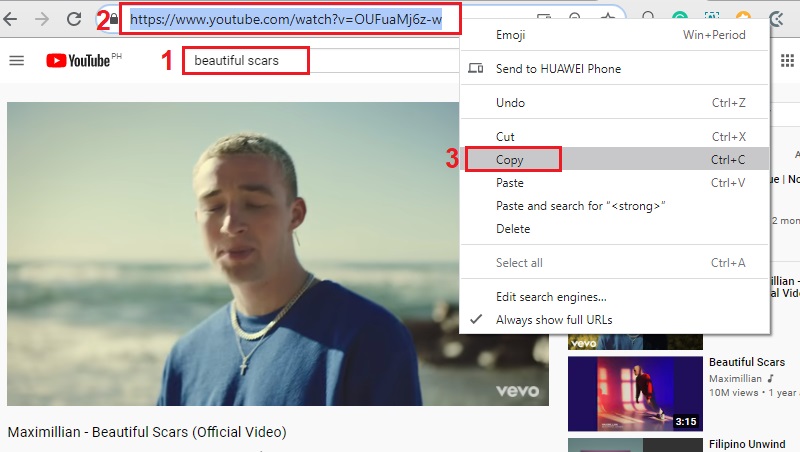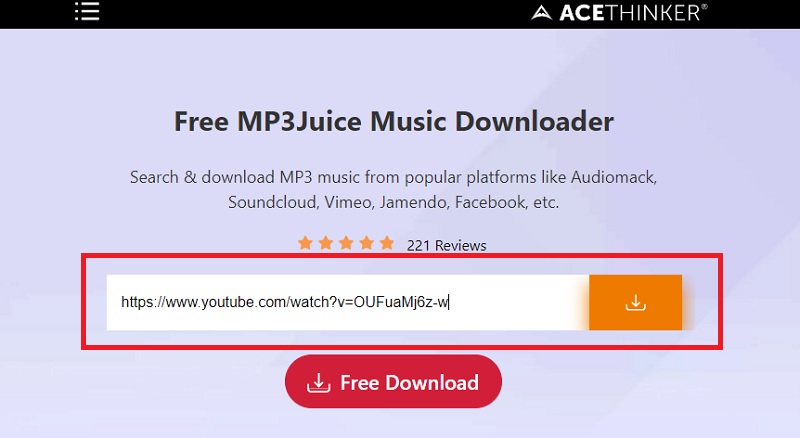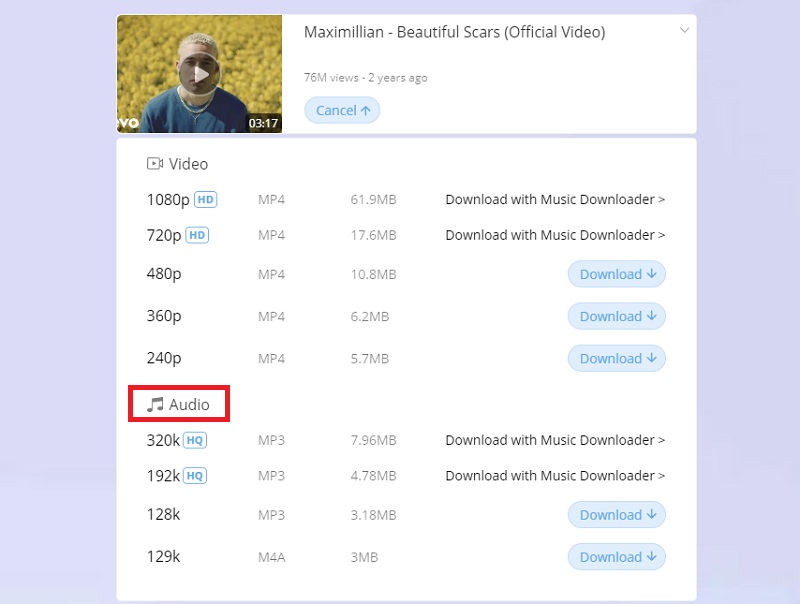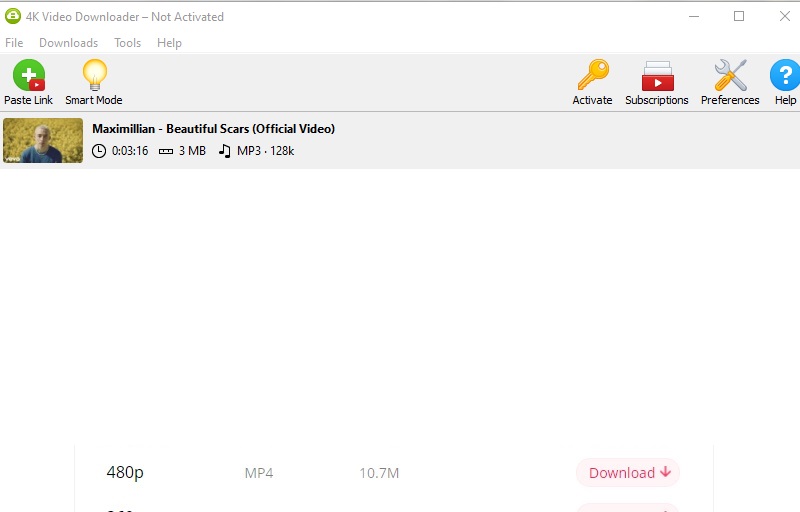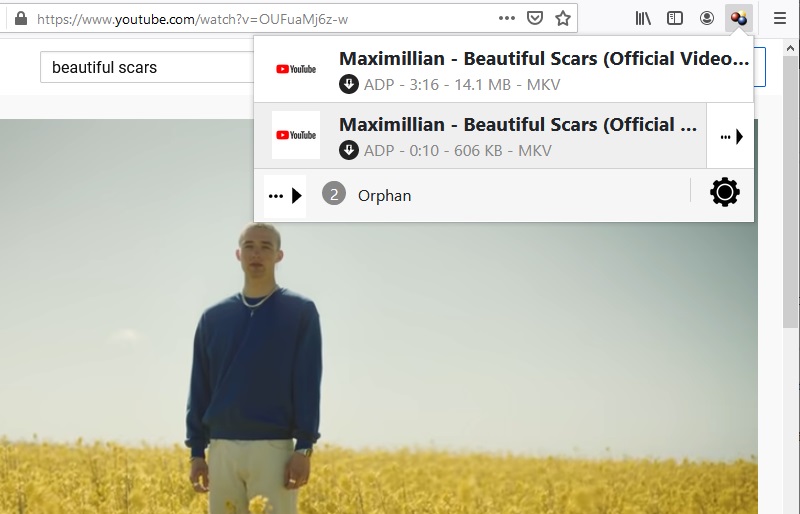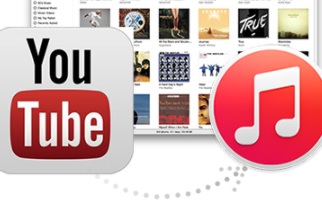
Téléchargeur en ligne - AceThinker MP3Juice
Un outil qui vous permet efficacement de télécharger des chansons YT sur MP3 est Téléchargeur MP3Juice, un téléchargeur de vidéos et de MP3 basé sur le Web pour le téléchargement de musique et de vidéos. Il ne vous donne que trois étapes pour télécharger des chansons de YouTube que vous souhaitez écouter hors ligne. Cet outil est convivial grâce à son interface simple et à sa procédure de téléchargement facile. Il prend en charge la méthode de lien copier-coller pour une conversion facile de votre vidéo en MP3. Et puisque MP3 est un format audio universel compatible avec les utilisateurs d'Apple, en choisissant MP3, vous pouvez maintenant transférer les fichiers sur votre iTunes. Avec cela, vous trouverez ci-dessous les étapes rapides que vous devez suivre pour télécharger gratuitement des chansons sur iTunes à partir de YouTube :
Étape 1 Rechercher les chansons YouTube
Allez sur YouTube et recherchez la vidéo dont vous souhaitez extraire l'audio. Veuillez copier le lien vidéo et revenir à MP3Juice Downloader.Étape 2 Coller l'URL pour télécharger des chansons YouTube
Une fois que vous êtes sur la page du téléchargeur de musique gratuit, collez-le dans la barre de recherche. Après avoir collé le lien, vous pouvez cliquer sur le bouton « Télécharger ».Étape 3 Sélectionnez MP3 et téléchargez
Ensuite, choisissez parmi les formats disponibles. Mais puisque vous êtes sur le point de le transférer sur votre iTunes, choisissez le format MP3. Enfin, appuyez à nouveau sur le bouton "Rechercher" et votre vidéo sera bientôt disponible pour le convertisseur YouTube vers iTunes.Étape 4 Transférer des chansons YouTube vers iTunes
Après avoir téléchargé la musique, ouvrez votre application iTunes. Ensuite, cliquez sur le bouton "Fichier", sélectionnez "Ajouter un fichier à la bibliothèque" et localisez le dossier dans lequel vous enregistrez votre MP3. Alternativement, vous pouvez uniquement faire glisser et déposer la musique de votre dossier de téléchargements sur la fenêtre iTunes.Téléchargeur vidéo 4K - Outil alternatif
4K Video Downloader est un autre outil qui vous permet de télécharger et de convertir de la musique YT iTunes. Cette application a une interface propre et simple pour saisir et extraire l'audio. En outre, plusieurs ingénieurs en logiciel, développeurs et concepteurs se sont associés pour innover ce logiciel fonctionnel et davantage d'applications multimédias.
Avec cette application, vous enregistrerez des chansons dans la meilleure qualité disponible en seulement quelques clics. De plus, vous pouvez également télécharger une playlist YouTube ou Chaînes ici. En plus de cela, vous pouvez télécharger des vidéos à partir d'autres plateformes de streaming vidéo, comme DailyMotion, Vimeo et Facebook. Et si vous êtes sur le point de télécharger des vidéos à partir d'ici, vous pouvez également extraire leurs sous-titres ici. Ici, nous vous fournissons les étapes simples pour télécharger une chanson de YouTube vers iTunes ci-dessous :
Guide d'utilisateur
- Téléchargez l'application ici Téléchargeur vidéo 4K. Ensuite, installez et lancez le convertisseur de musique YouTube vers iTunes.
- Ensuite, allez sur YouTube, recherchez la vidéo (simple ou dans une playlist) et copiez l'URL.
- Revenez à l'application et cliquez sur le bouton "+" ou sur le bouton Coller le lien. Ensuite, extrayez l'audio en cliquant sur le bouton "Mode intelligent". Ensuite, choisissez le format MP3 ; le processus de téléchargement commencera sous peu.
- Après le téléchargement, cliquez sur le menu à côté des clips et choisissez "Afficher dans le dossier".
- Pour le copier sur votre iPod, iPad ou iPhone, ouvrez l'application iTunes, cliquez sur le bouton "Fichier" et sélectionnez "Ajouter un fichier à la bibliothèque". Ou, pour un moyen plus simple, vous pouvez également utiliser la méthode du glisser-déposer .
Video DownloaderHelper - Extension de navigateur
Une autre façon alternative de télécharger de la musique de YouTube vers iTunes consiste à utiliser une extension de navigateur comme Video DownloaderHelper. Le module complémentaire de ce navigateur vous permet d'enregistrer facilement de la musique et des vidéos de votre plateforme de streaming préférée sur vos appareils. Il prend en charge le format MP3, qui est essentiel pour transférer de la musique vers votre bibliothèque iTunes.
En outre, il permet également le téléchargement de vidéos à partir de n'importe quel site en ligne, y compris Vimeo, DailyMotion, Metacafe, etc. Fait intéressant, en plus d'être connu comme le meilleur téléchargeur de vidéos, il peut également capturer votre écran et convertir des fichiers audio et vidéo. De plus, cet outil vous permet d'associer différents fichiers audio et vidéo pour obtenir une seule sortie. En tant que tel, voici comment télécharger de la musique de YouTube vers iTunes sur iPhone.
Guide d'utilisateur
- Rechercher l'extension ici Aide au téléchargement de vidéos. Ensuite, cliquez sur le bouton "Ajouter à Firefox/Chrome".
- Ensuite, ouvrez une nouvelle fenêtre pour YouTube et recherchez la vidéo que vous souhaitez télécharger.
- La plupart du temps, l'icône du module complémentaire Video DownloaderHelper indique si la vidéo est disponible au téléchargement. Sinon, vous pouvez cliquer sur son icône pour commencer le téléchargement.
- Après cela, recherchez le dossier de téléchargement dans lequel vous avez enregistré le MP3. Ensuite, lancez votre iTunes et cliquez sur le bouton "Fichier". Ensuite, sélectionnez "Ajouter un fichier à la bibliothèque". Et après cela, vous pouvez désormais écouter de la musique en streaming sur vos appareils Apple à partir de YouTube à l'aide de ce convertisseur YouTube gratuit vers iTunes.
Comparaison des téléchargeurs en ligne
| Produit | Premium | Formats disponibles | Caractéristique distinctive |
|---|---|---|---|
| AceThinker MP3Juice Téléchargeur | Disponible mais vous pouvez toujours télécharger sur sa version gratuite. | MP3, MP4 | Il a un lecteur intégré. |
| 4K Video Downloader | 15 $ à 45 $ pour le compte Premium | MP3, M4A, OGG, 3GP, MKV, FLV, MP4 | C'est un achat unique. |
| Aide au téléchargement de vidéos | Aucun. Mais il a un produit intégré à l'application pour 1 $ à 15 $. | MPEG3/MP3, MP4, AVI, WMV, mobile 3GP, MOV | Il détecte automatiquement la vidéo disponible en téléchargement. |